將收到的傳真文件傳送到另一個傳真目的地
除了從機器列印收到的傳真以外,您也可以將這些傳真轉傳給另一部傳真機。
透過自動轉傳功能,將收到的傳真文件發送給另一部傳真機
在通訊錄中登錄要傳送所收到傳真的目的地,然後在[傳真功能]的[自動轉傳]中,指定要做為自動轉傳目的地的位址。
![]() 在首頁畫面上按下[通訊錄]。
在首頁畫面上按下[通訊錄]。
![]() 在通訊錄畫面上按下[登記]。
在通訊錄畫面上按下[登記]。
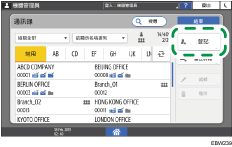
![]() 在[名稱]索引標籤上所顯示的輸入方塊中,輸入目的地資訊,然後選擇標題來將目的地分類。
在[名稱]索引標籤上所顯示的輸入方塊中,輸入目的地資訊,然後選擇標題來將目的地分類。
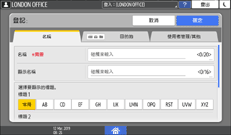
![]() 選取[目的地]索引標籤,然後按下[傳真]。
選取[目的地]索引標籤,然後按下[傳真]。
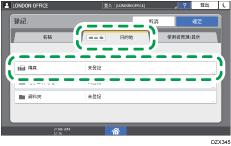
![]() 指定傳真號碼和傳送條件。
指定傳真號碼和傳送條件。
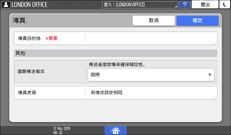
![]() 在指定設定之後按下[首頁](
在指定設定之後按下[首頁]( )。
)。
自動轉傳目的地的登錄已完成。請繼續啟用自動轉傳,並指定自動轉傳目的地。
![]() 在[首頁]畫面上,按下[設定]。
在[首頁]畫面上,按下[設定]。
![]() 在[設定]畫面上,按下[機器功能設定]。
在[設定]畫面上,按下[機器功能設定]。
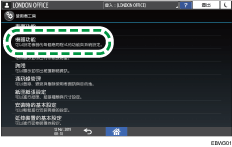
![]() 按下[傳真功能]
按下[傳真功能] [接收設定]
[接收設定] [接收檔案設定]以顯示設定畫面,然後按下[自動轉傳]。
[接收檔案設定]以顯示設定畫面,然後按下[自動轉傳]。
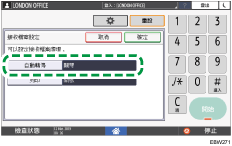
![]() 按下[開啟],然後按下[傳真]。
按下[開啟],然後按下[傳真]。
![]() 指定自動轉傳目的地,然後按下[確定]。
指定自動轉傳目的地,然後按下[確定]。
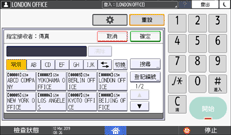
若要將收到的傳真傳送到一個以上的目的地,請指定目的地群組。
![]() 如果不在機器上列印自動轉傳的傳真,請重複按下[確定],直到顯示接收檔案設定畫面,然後在[列印]中選擇[關閉]。
如果不在機器上列印自動轉傳的傳真,請重複按下[確定],直到顯示接收檔案設定畫面,然後在[列印]中選擇[關閉]。
![]() 按下[確定]。
按下[確定]。
![]() 在指定設定之後按下[首頁](
在指定設定之後按下[首頁]( )。
)。
![]()
您也可以將電子郵件地址或資料夾目的地,指定為轉傳目的地。
如果在通訊錄集中管理功能中,更新了指定為接收者的目的地,則會將等待傳送的檔案傳送到下列目的地:
如果是傳真或電子郵件目的地,則會傳送到更新之前指定的目的地。
如果是資料夾目的地,則會傳送到更新之後的目的地。
